最近由用户咨询说他的电脑更新win10系统的时候出现更新失败并且提示c盘满了的情况,这是什么原因造成的呢?应该怎么解决?小编接下来就来给大家分享一下win10更新失败c盘满了解决方法,有需要的小伙伴快来看看吧。

win10更新失败c盘满了解决方法
1、按下“Win+R”打开运行输入 services.msc。
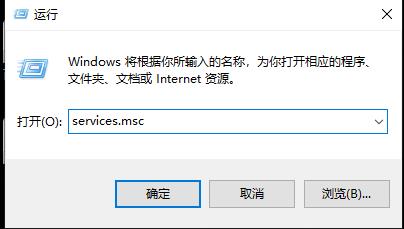
2、找到“windowsupdate”。
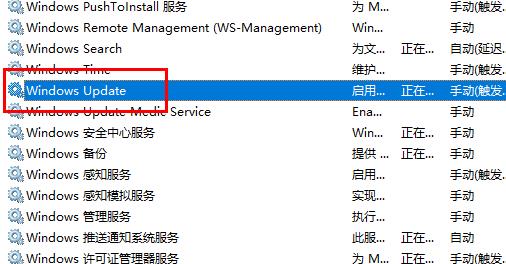
3、选择“常规,将“启动类型”改为“禁用”,点击“确定”。
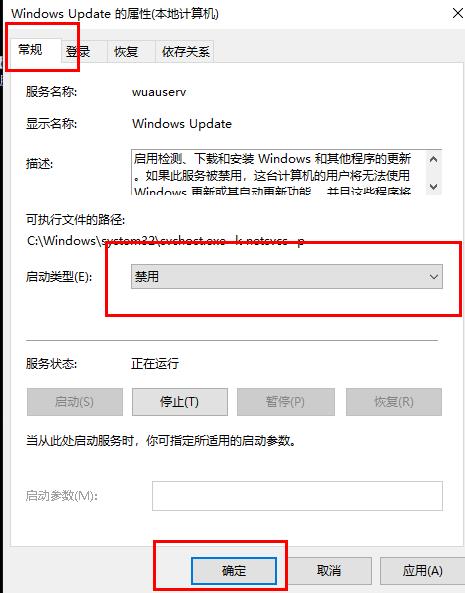
4、进入“此电脑”打开“C盘”。
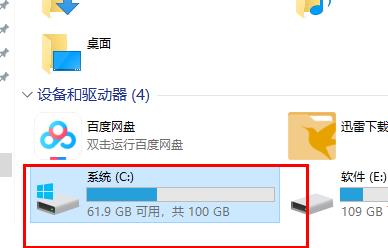
5、点击“windows”。
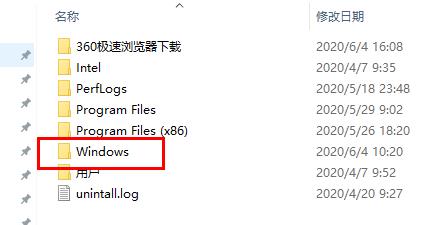
6、选择“softwareDistribution”文件夹。
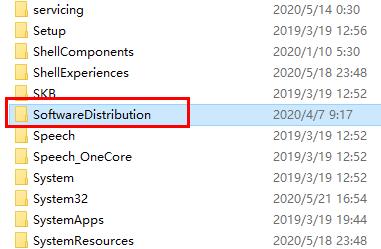
7、将文件夹“DataStore”和“Download”中的内容删除。
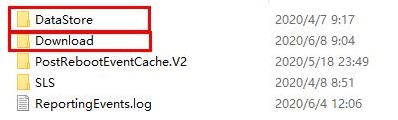
8、并将文件夹重命名为“softwareDistribution.old”。
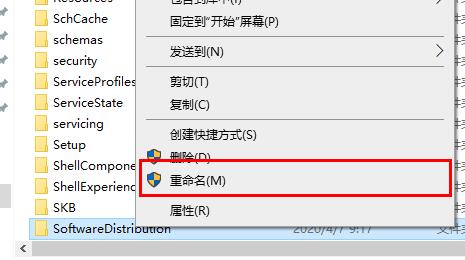
9、最后再将“windows update”服务项启用即可。
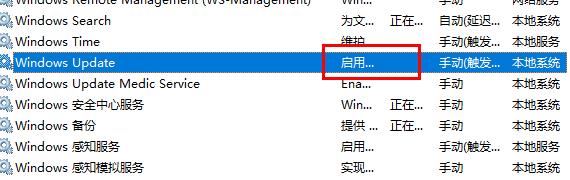
以上就是小编给大家分享的win10更新失败c盘满了解决方法,想要了解更多内容,请关注dwsu.cn,小编会持续为大家更新更多相关攻略。

 微信扫一扫
微信扫一扫 


